在新建Maven 项目之前,要确保自己电脑上安装了Maven。请参考
Maven 的下载和安装【超详细】_信笺Nuyoah的博客-CSDN博客
新建Maven项目
打开 Idea,新建一个空项目【仅仅是个人习惯于新建一个空项目,然后再在空项目中新型一个模块】
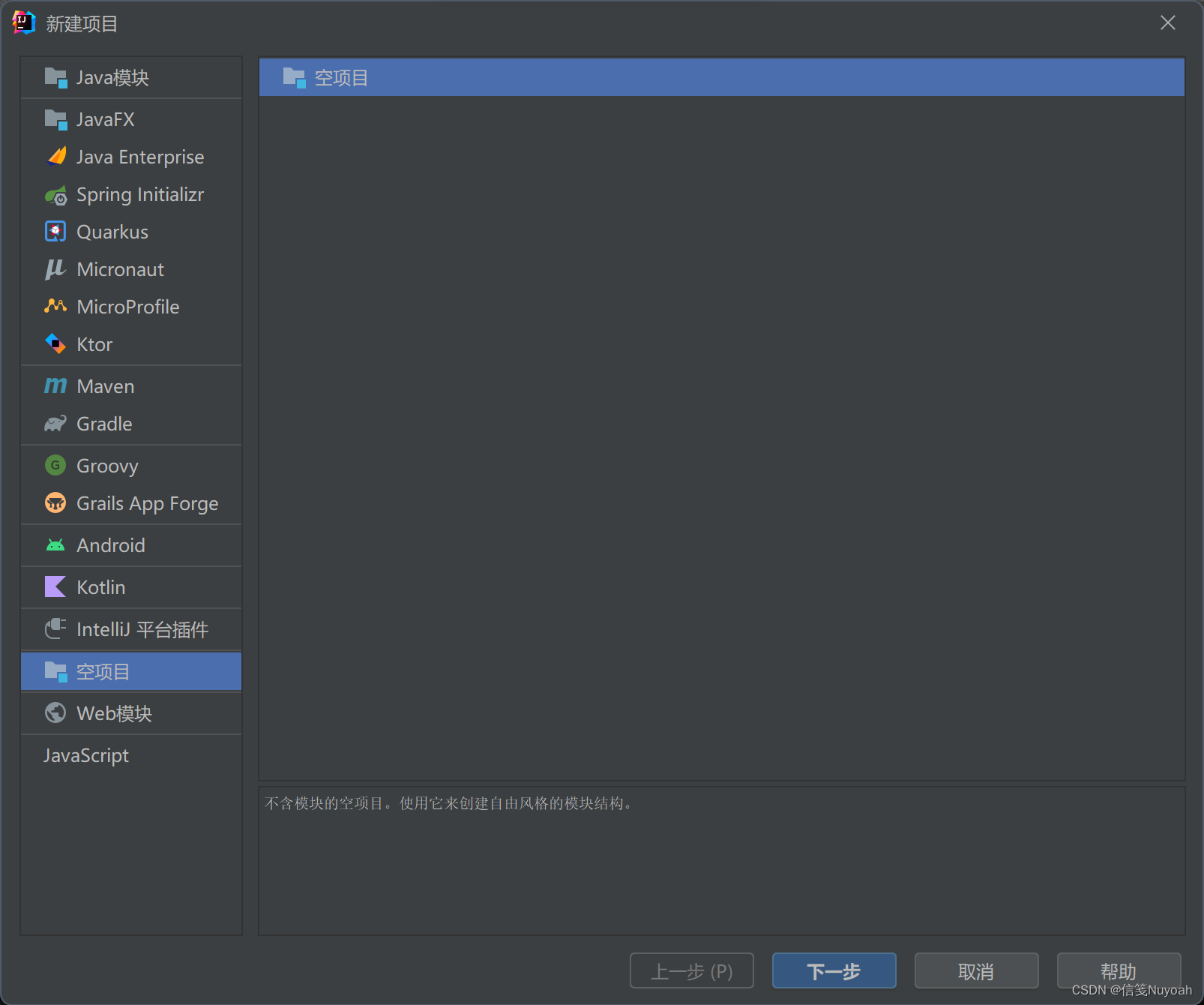
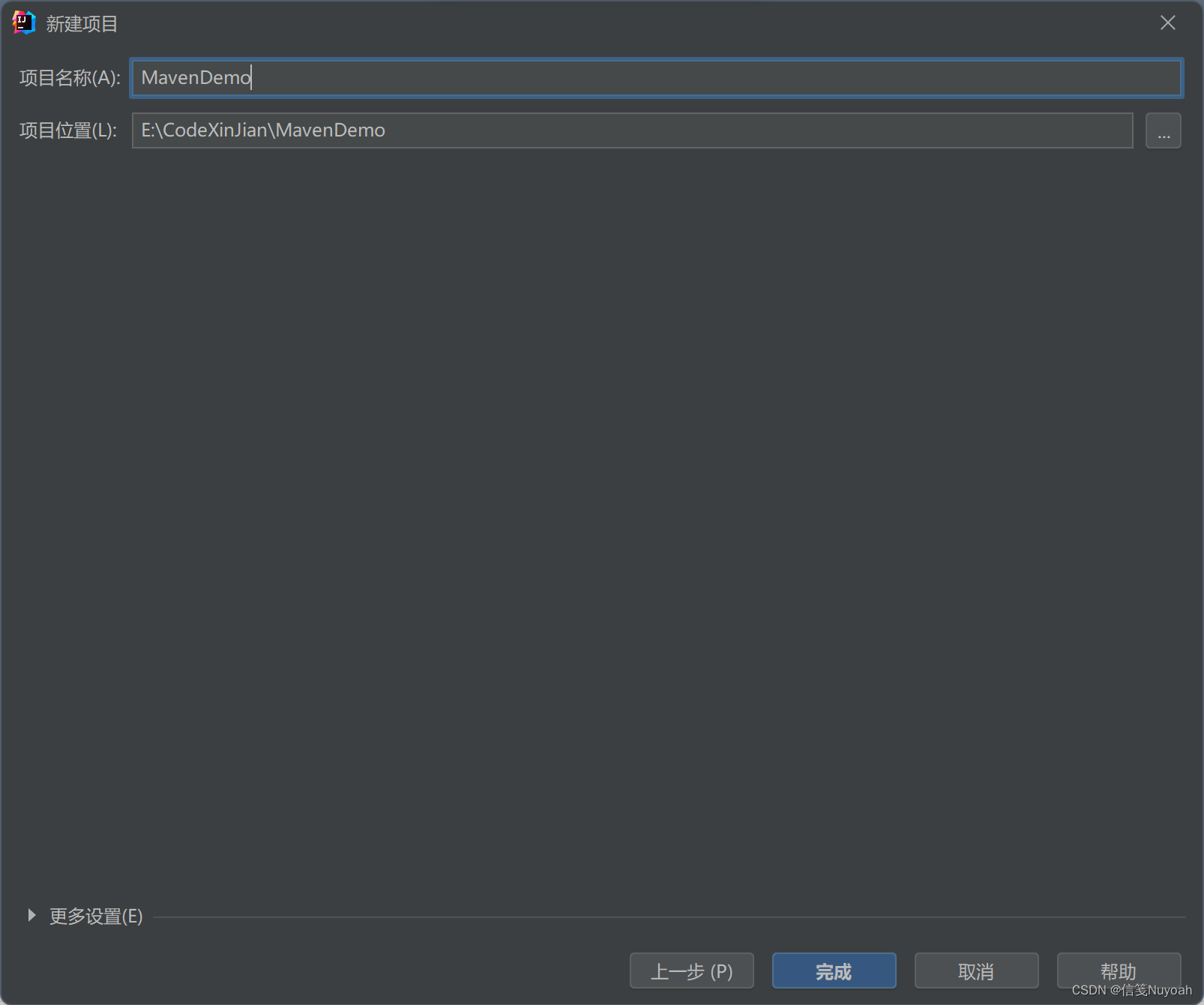
在此时 Idea 会弹出项目结构,点击【+】新建模块

Maven项目有两种创建方式,首先介绍第一种
第一种方式【不使用骨架】
新建一个 Maven 模块 ,点击下一步
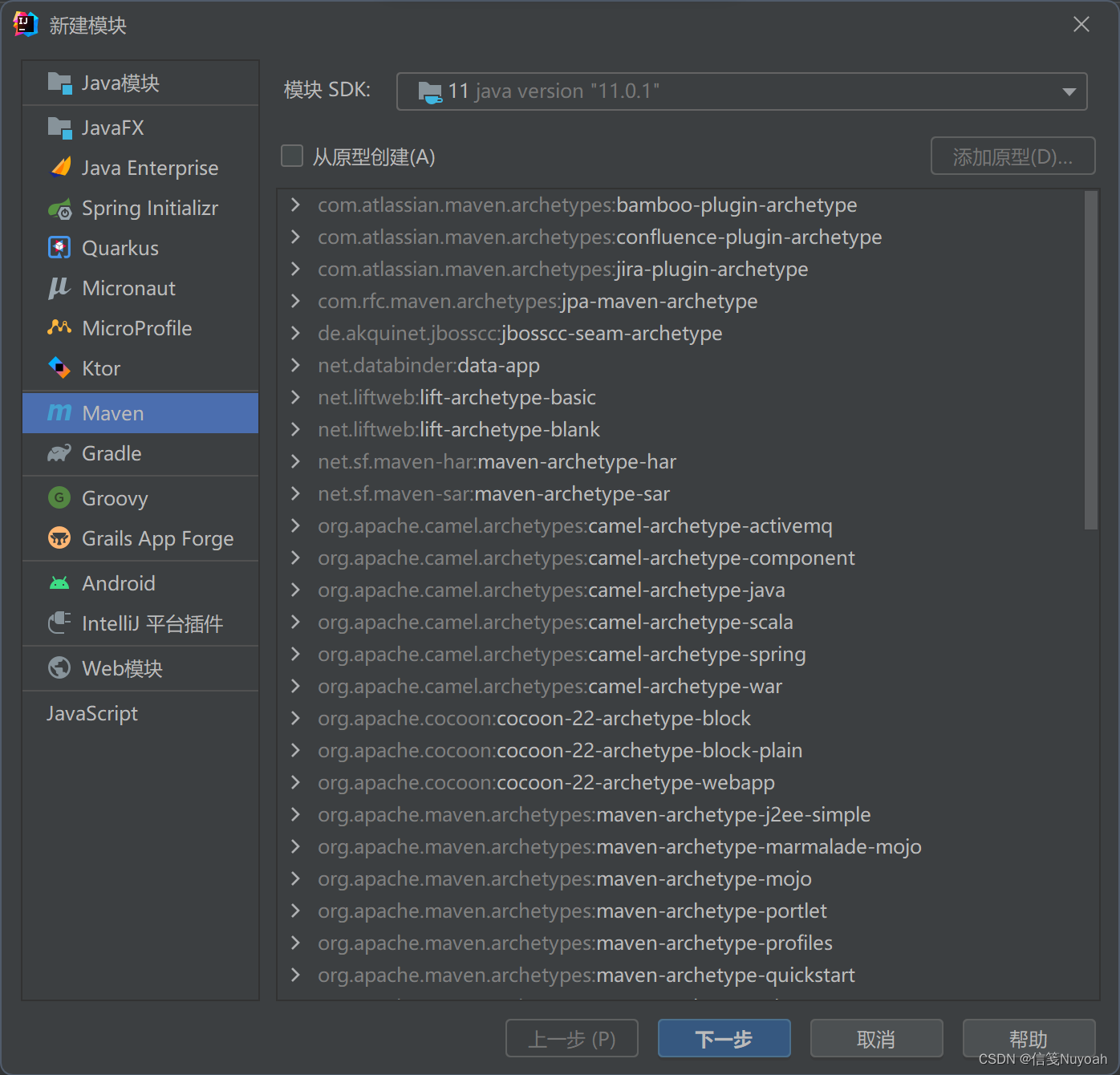
只需要填入模块名称即可 ,其他保持默认

点击确定
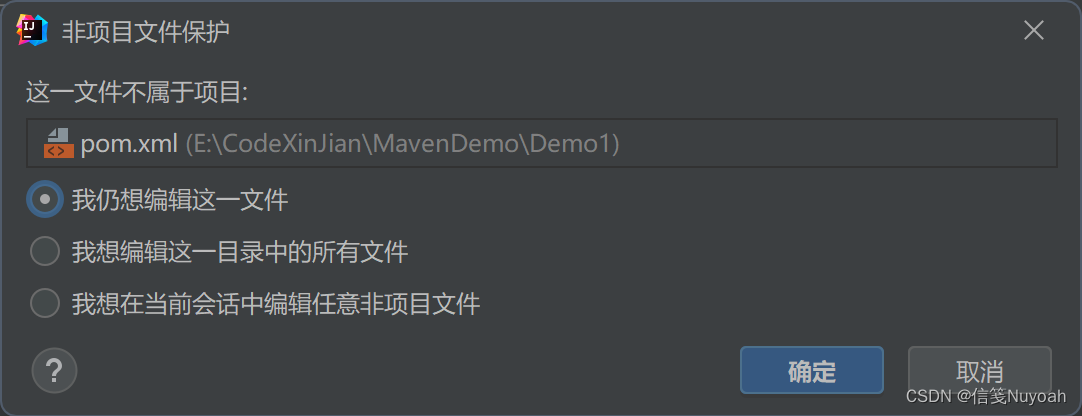
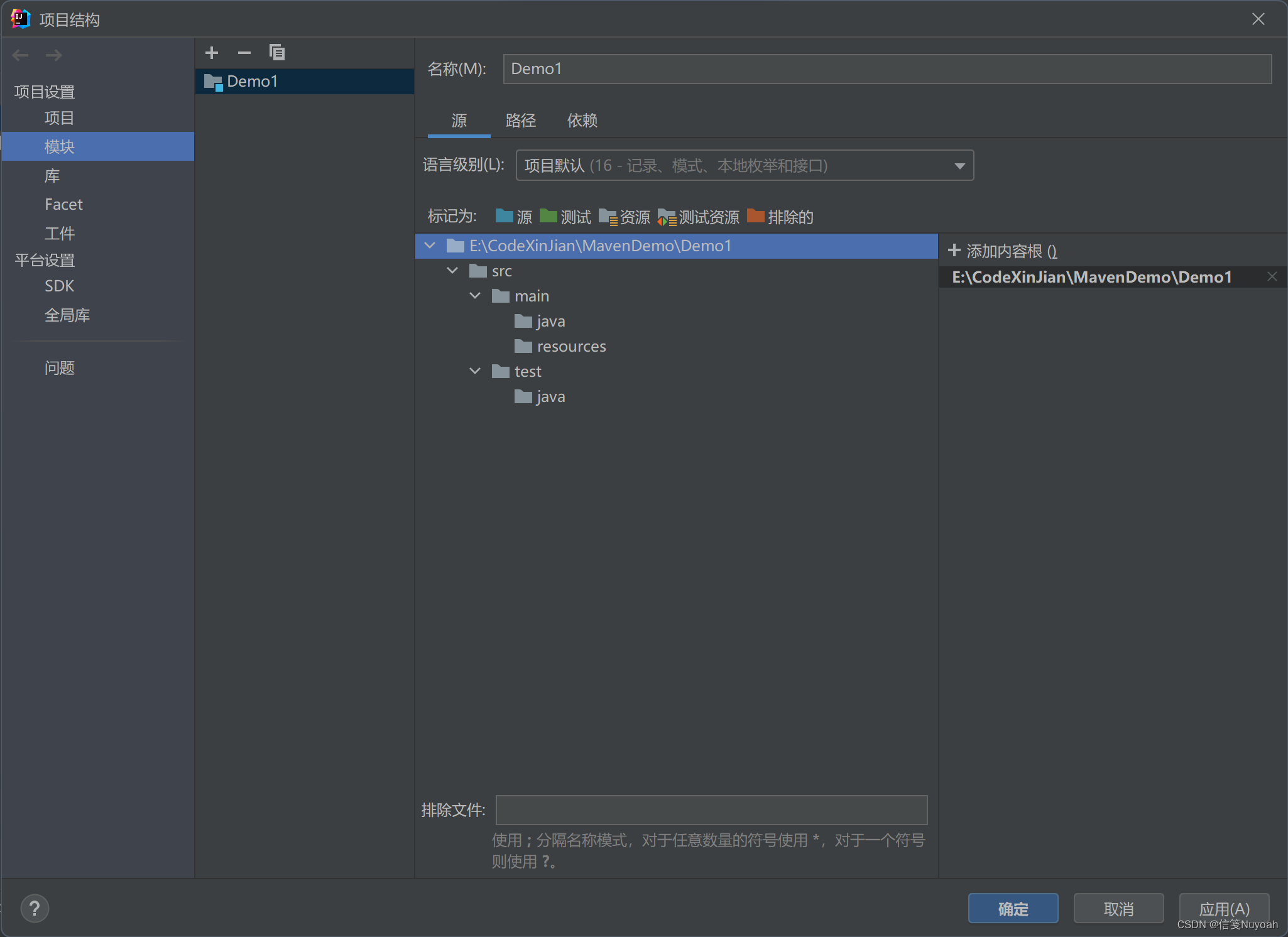
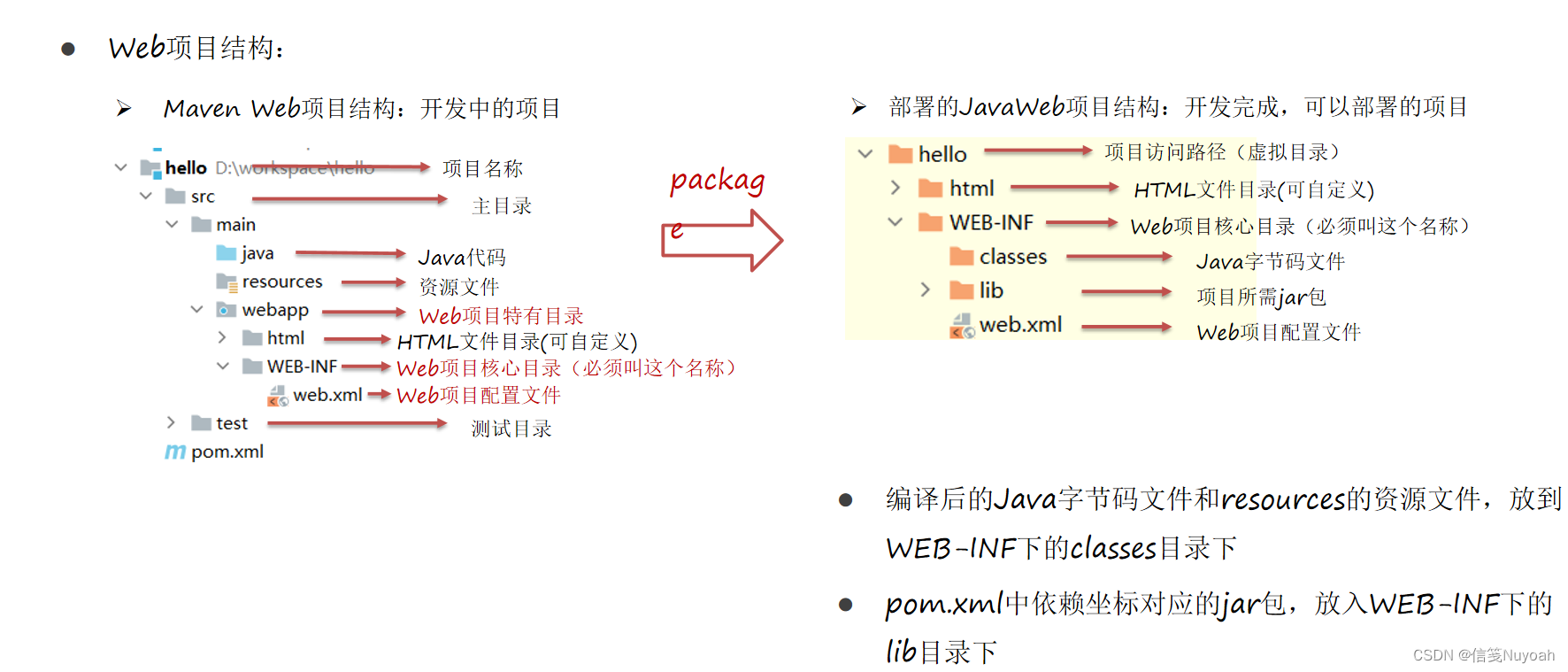
在 pom.xml 中 添加打包方式为 war

补齐缺失的目录结构:web
右键点击项目名【Demo】,选择【添加框架】支持

勾选【Web应用程序】,点击确定

此时可以看到已经出现了【web】目录
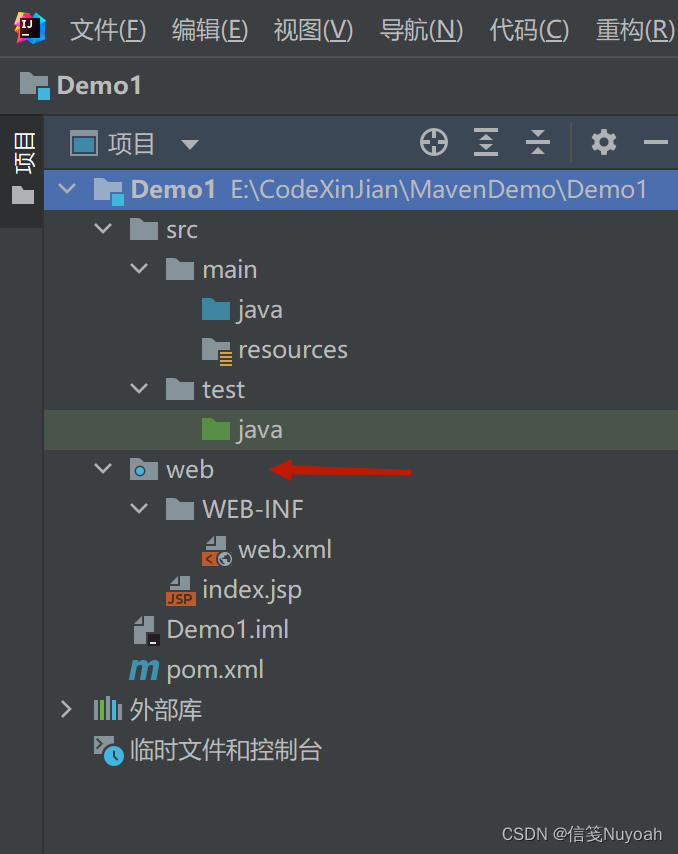
将本地Tomcat 集成到 Idea 中
这个部分不在讲解了,直接去看我的另一篇文章
Idea配置Tomcat服务器_信笺Nuyoah的博客-CSDN博客
第二种方式【使用骨架】
新建一个Maven模块
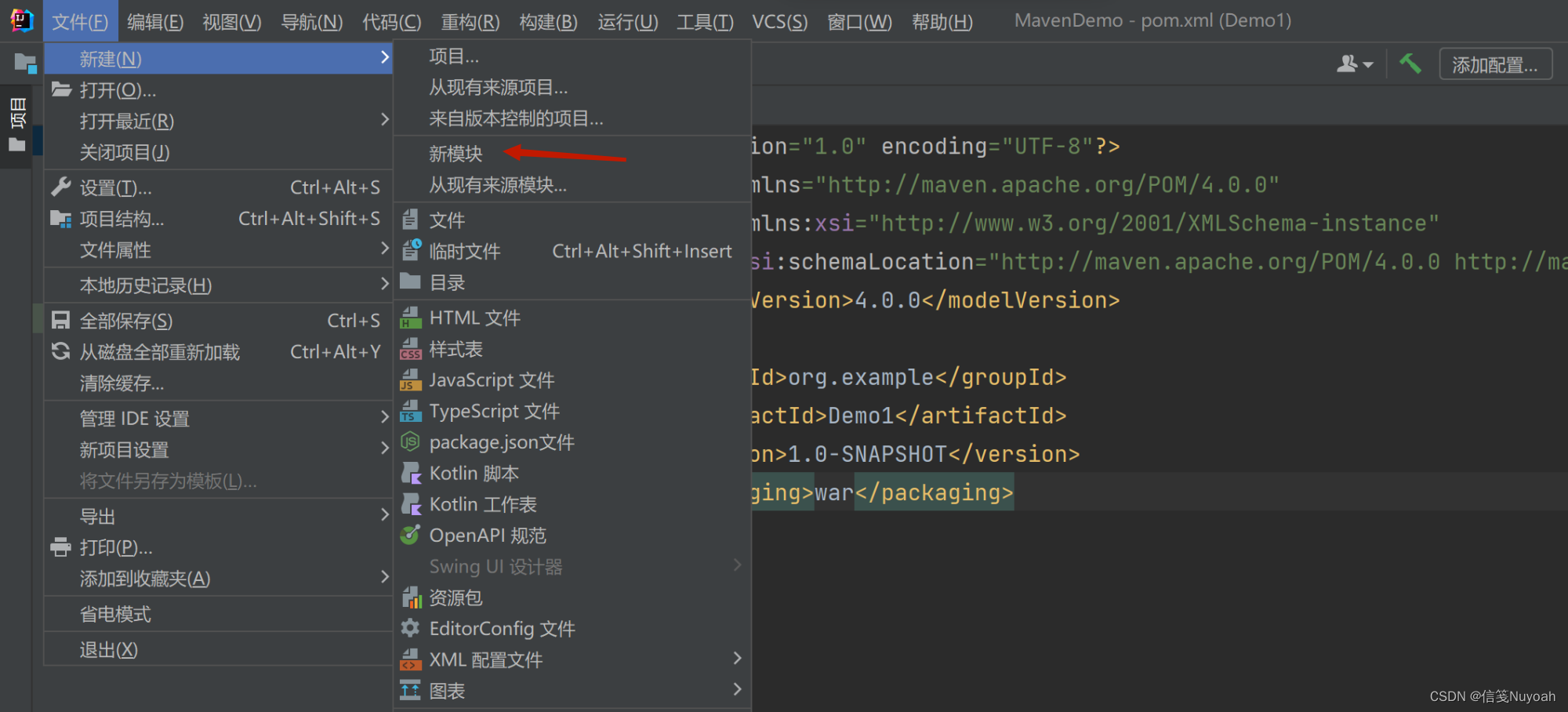
注意!!如果不勾选【从原型创建】,则无法选择骨架
注意!!在选择骨架的时候,不要选错了。下图会出现两个webapp,选择下面的那个
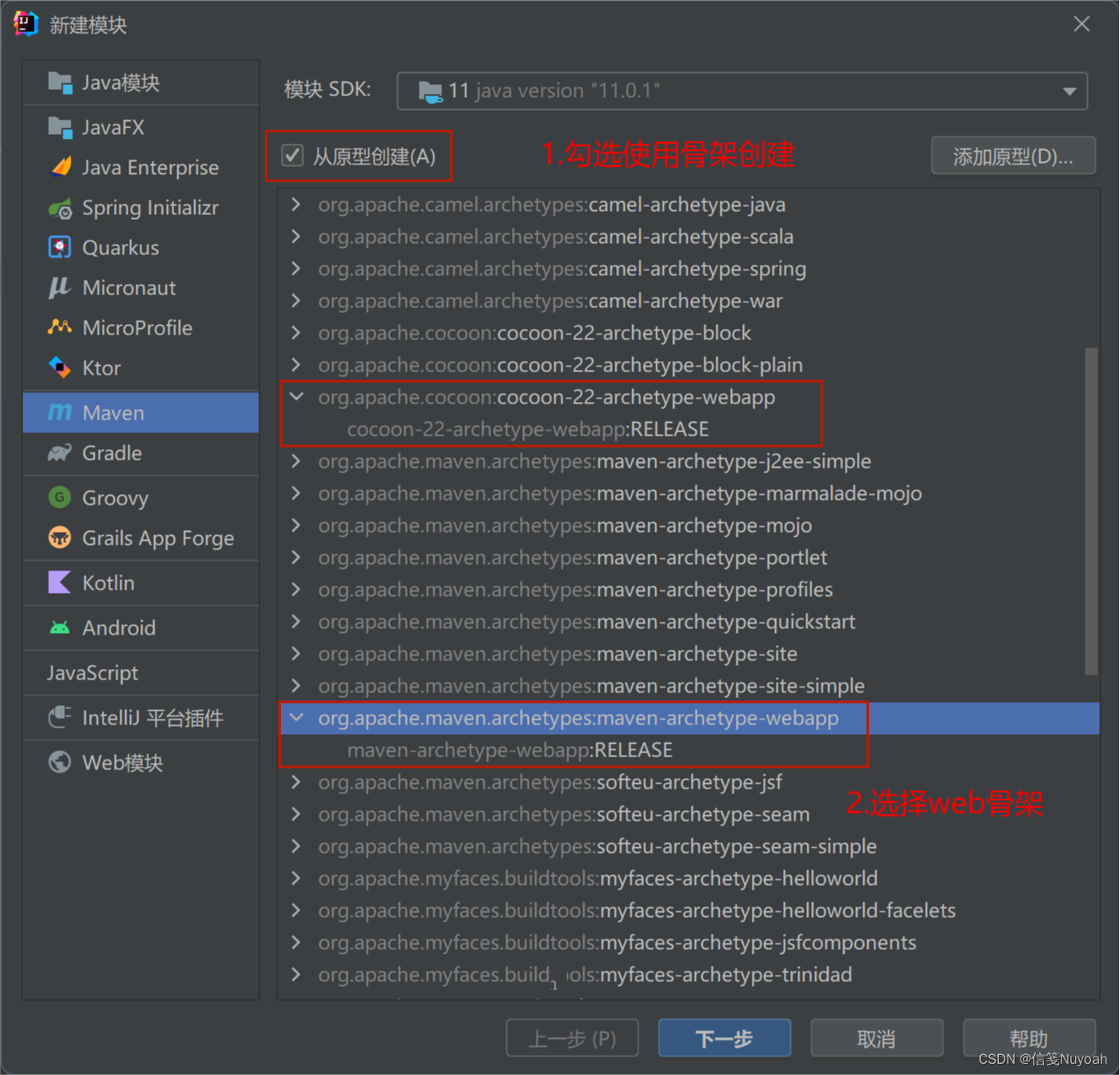
新建模块Demo2,点击下一步

注意!!Maven主路径选择 Maven 的 bin 目录所在路径!!!
用户所在位置选择conf目录下的配置文件setting.xml,也就是在安装 Maven 的时候的配置文件!!
本地仓库选择自己所建的【repositoty】文件夹
选择好以后,点击完成
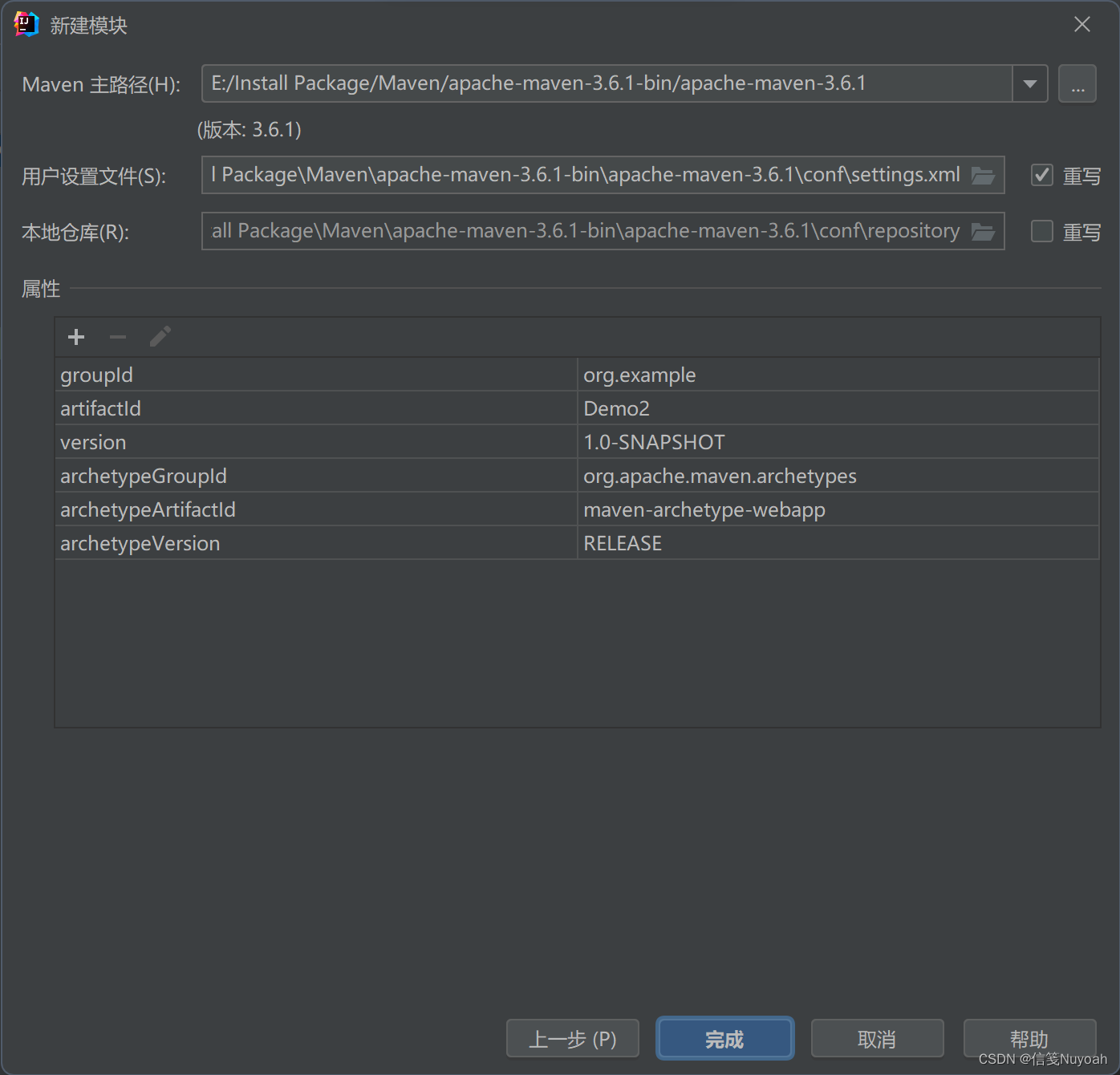
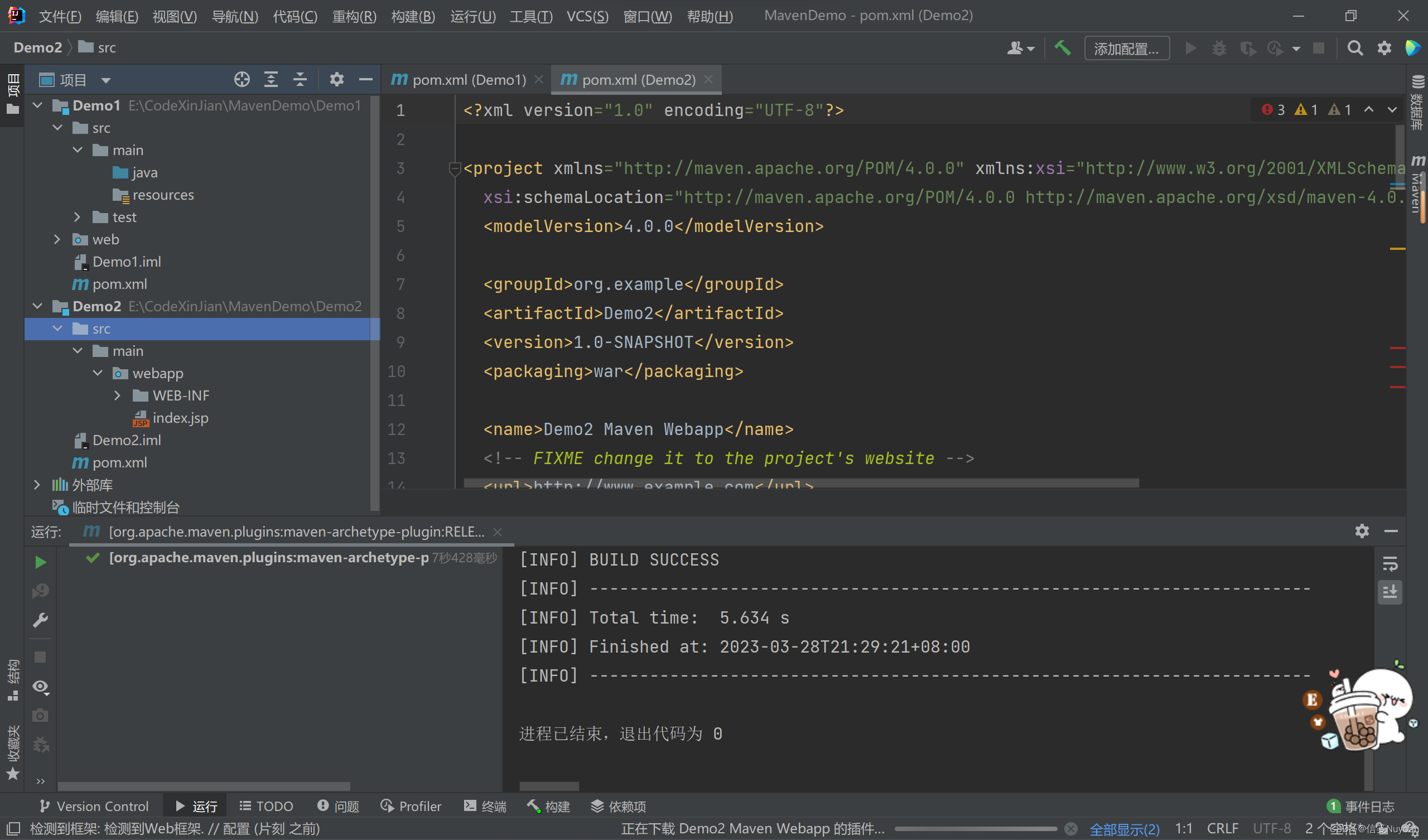
大家会看到Demo2相对于Demo1,他的目录结构和pom.xml有所不同。接下来,我们要将pom.xml中多余的部分删掉。
主要是将<build>中的标签删除
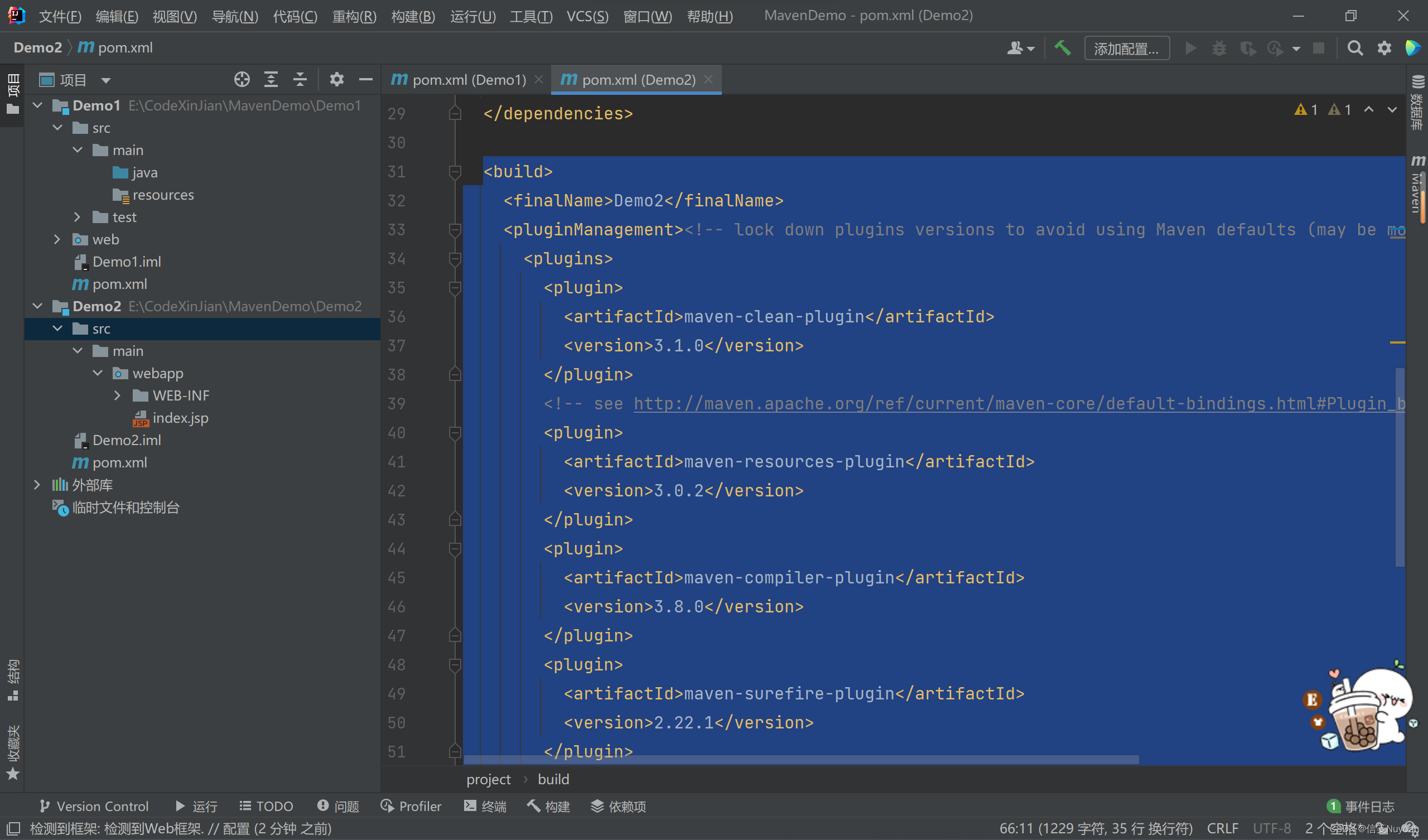
以下部分也可以删除,如果有需要可以保留<properties>部分,删除后的pom.xml与Demo1的pom.xml 内容基本一致

同时,大家可以检查一下【项目结构】中的JDK有没有配置好。

在pom.xml文件中,可以在以下标签内修改一下JDK的版本号
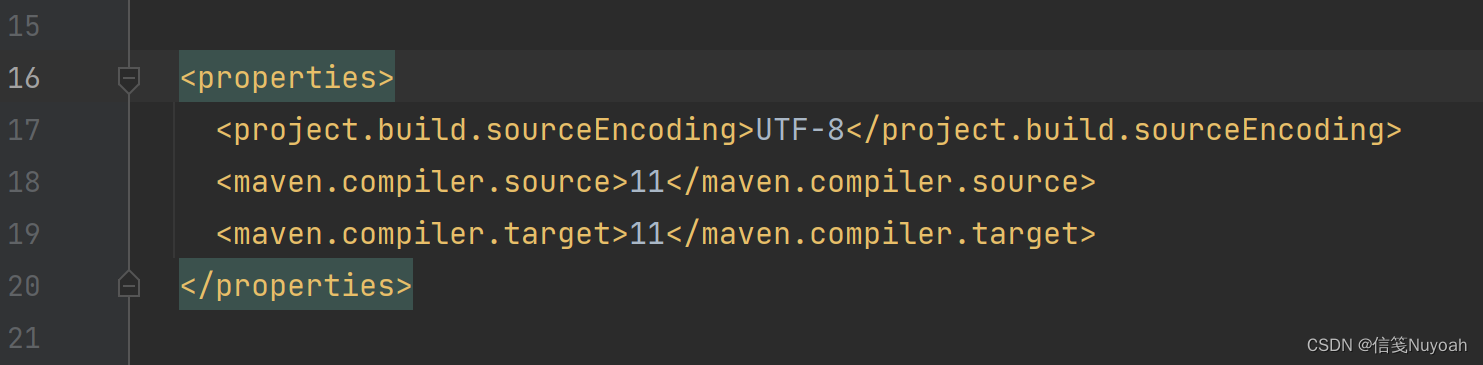
接下来,修改目录结构
在Demo2 的 main 包下,右键新建目录
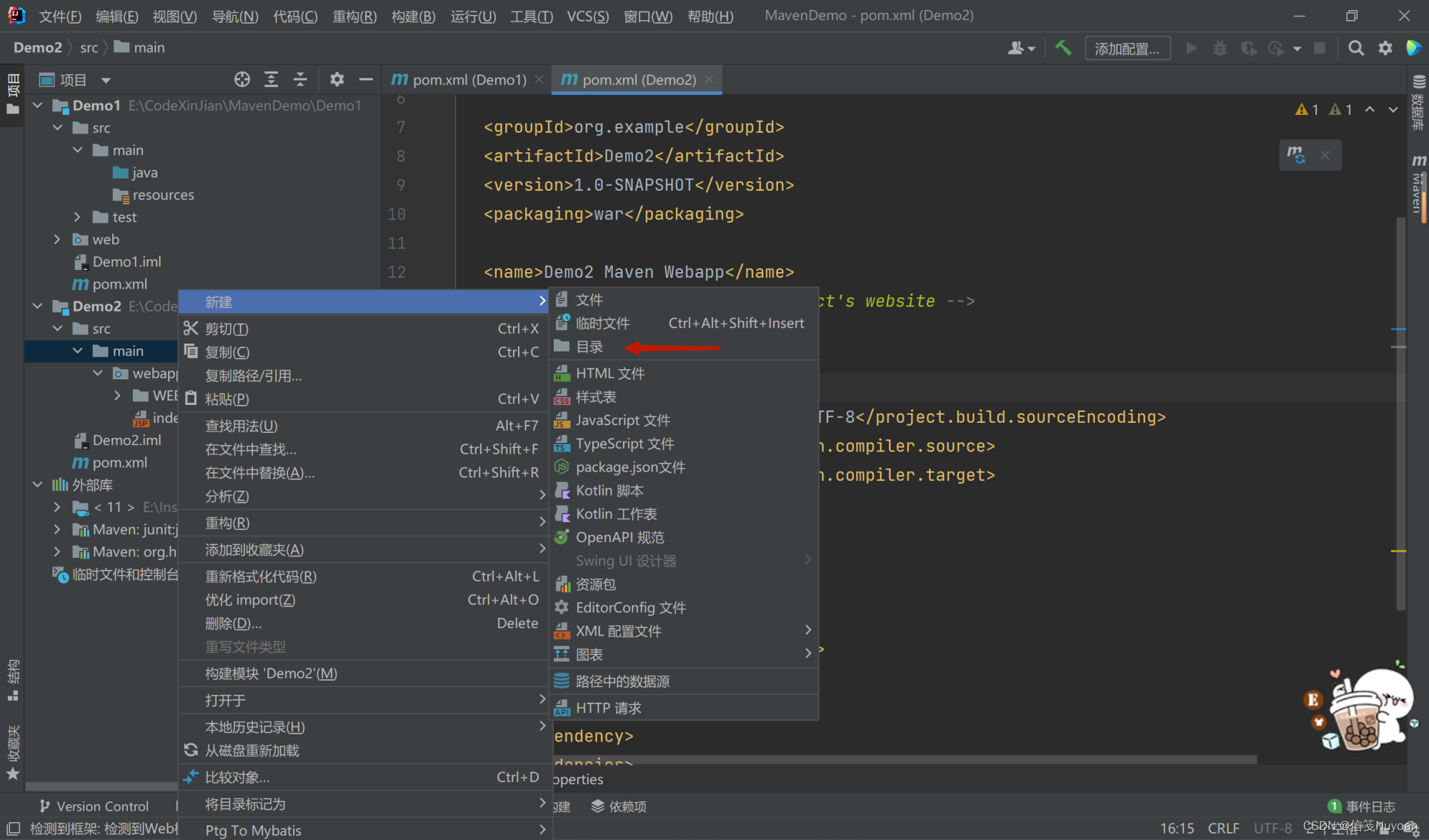
我们可以看到 Idea 已经提示出来缺失的两个文件目录【java 和 resource】 ,选择这两个即可。


相对于Demo1,Demo2 的 webapp【Demo1中是web,并无差别】在 main 包中,我么如果有需求可以将 webapp 移动到外部【与src同级】。当然,这一步操作不是必须的,只是将webapp移出后对于项目结构更加直观而已。
写在最后
如果又出现目录结构当中没有显示出具体的目录结构【主要是下面 java 和 resources 是灰色】
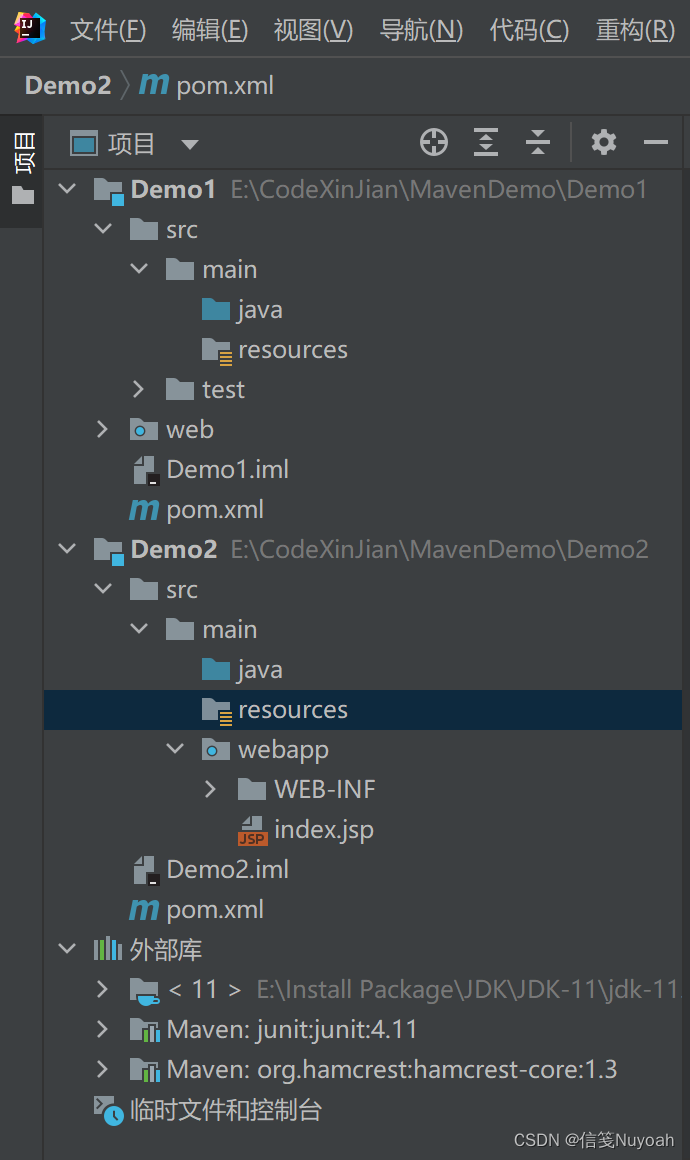
这时,可以在文件下选择项目结构,在模块下,右边会有完整的目录结构,如果是部分文件夹是灰色,可以选中,选择【源】【测试】【资源】,点击确定
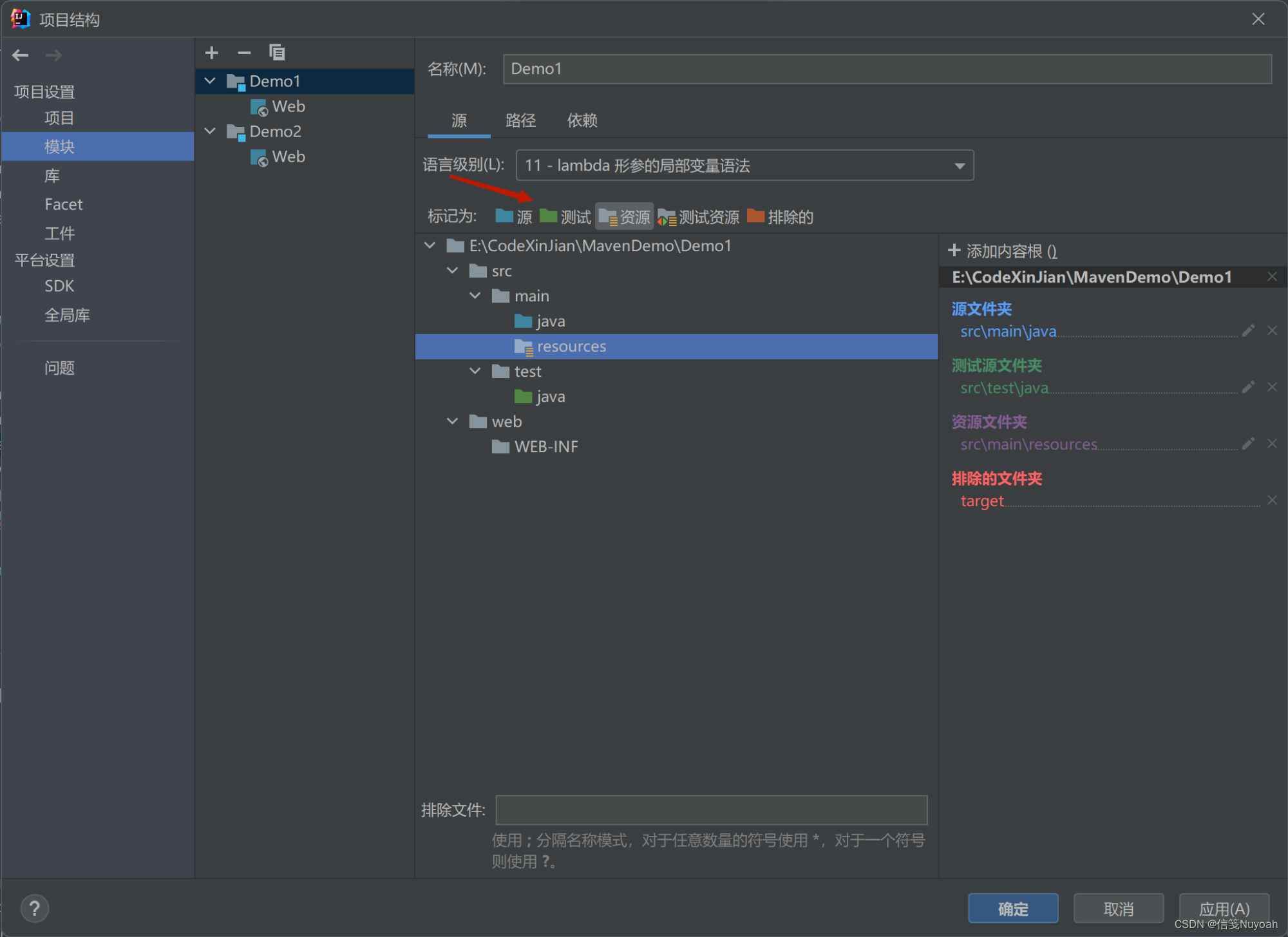
版权归原作者 信笺echo 所有, 如有侵权,请联系我们删除。